เชื่อมต่อ/ควบคุมคอมพิวเตอร์ผ่านเครือข่ายด้วย KontrolPack

ควบคุมคอมพิวเตอร์ในเครือข่ายของคุณได้อย่างง่ายดายด้วย KontrolPack เชื่อมต่อและจัดการคอมพิวเตอร์ที่ใช้ระบบปฏิบัติการต่างๆ ได้อย่างง่ายดาย
eBooks จำนวนมากมาในรูปแบบ PDF แม้ว่ารูปแบบไฟล์ PDF มักจะทำงานได้ดีกับแอป eBook บน Linuxแต่บางไฟล์ก็สามารถนำเสนอปัญหาได้ ปัญหาต่างๆ เช่น การแสดงแบบอักษร หน้ายุ่ง ฯลฯ ด้วยเหตุนี้ ผู้ใช้จำนวนมากจึงต้องการแปลงหนังสือของตนเป็น ePub ซึ่งเป็นรูปแบบไฟล์ที่มีแนวโน้มว่าจะทำงานได้ดีขึ้นเล็กน้อยในแอปหนังสือ Linux เช่น Calibre, Foliate และอื่นๆ
ในคู่มือนี้ เราจะแสดงวิธีแปลงไฟล์ eBook จากรูปแบบไฟล์ PDF เป็น ePub ในการเริ่มต้น ให้หยิบไฟล์ eBook PDF ที่คุณชื่นชอบแล้วทำตามคำแนะนำด้านล่าง!
การแปลง eBooks บน Linux ทำได้ดีที่สุดด้วย Calibre ตัวจัดการและตัวแก้ไข eBook ในส่วนนี้ของคู่มือ เราจะแนะนำคุณตลอดการตั้งค่าเครื่องมือนี้บนเดสก์ท็อป เนื่องจากเราไม่สามารถอธิบายวิธีใช้งานได้หากไม่ครอบคลุมถึงวิธีการตั้งค่าก่อน
การติดตั้ง Calibre บน Linux เป็นกระบวนการที่ง่าย เนื่องจากแอปนี้เกือบจะเป็นสากล โดยแสดงขึ้นบนที่เก็บระบบปฏิบัติการ Linux ส่วนใหญ่ รวมถึงร้านแอป Flathub ในการเริ่มกระบวนการติดตั้ง ให้เปิดหน้าต่างเทอร์มินัลบนเดสก์ท็อป Linux หลังจากนั้น ให้ปฏิบัติตามคำแนะนำในการติดตั้งบรรทัดคำสั่งด้านล่างที่สอดคล้องกับระบบปฏิบัติการ Linux ที่คุณใช้อยู่ในปัจจุบัน
บน Ubuntu คุณจะสามารถให้ Calibre ทำงานได้โดยดำเนินการคำสั่งการติดตั้งAptต่อไปนี้
sudo apt ติดตั้งลำกล้อง
ผู้ที่ใช้ Debian Linux จะสามารถติดตั้งเครื่องมือ Calibre eBook ได้โดยใช้คำสั่งApt-get แต่ระวัง แพ็คเกจของ Debian มีความทันสมัยน้อยกว่าการแจกแจงแบบอื่น หากคุณต้องการเวอร์ชันที่ใหม่กว่า ให้ทำตามคำแนะนำ Flatpak แทน
sudo apt-get ติดตั้งลำกล้อง
ใช้ Arch Linux และต้องการให้ Calibre ทำงานหรือไม่ รันคำสั่งPacmanต่อไปนี้
sudo pacman -S ลำกล้อง
บน Fedora Linux โปรแกรม Calibre eBook สามารถตั้งค่าได้โดยใช้คำสั่งDnfต่อไปนี้
sudo dnf ติดตั้งลำกล้อง
ใน OpenSUSE ผู้ใช้จะสามารถทำงานได้โดยใช้คำสั่งZypper
sudo zypper ติดตั้งลำกล้อง
Calibre สามารถติดตั้งเป็น Flatpak ดังนั้น หากคุณไม่สามารถให้แอปทำงานด้วยวิธีการแบบเดิม (ตัวจัดการแพ็คเกจของการจัดจำหน่าย) วิธีนี้เป็นวิธีที่จะไป เพื่อเริ่มต้นกระบวนการติดตั้งให้แน่ใจว่าคุณได้รันไทม์ Flatpak ตั้งค่า หากคุณไม่ได้ตั้งค่าไว้ ให้ทำตามคำแนะนำนี้ที่นี่
หลังจากตั้งค่ารันไทม์ Flatpak ล่าสุดบนคอมพิวเตอร์ของคุณแล้ว ให้ป้อนคำสั่งต่อไปนี้เพื่อให้ทุกอย่างทำงานได้
flatpak ระยะไกลเพิ่ม --if-not-exists flathub https://flathub.org/repo/flathub.flatpakrepo
flatpak ติดตั้ง flathub com.calibre_ebook.calibre
ก่อนที่คุณจะสามารถแปลง eBook จาก PDF เป็น ePub คุณต้องเพิ่มหนังสือไปยังห้องสมุด ในการเพิ่มหนังสือ ให้ทำดังต่อไปนี้ ขั้นแรก ให้ค้นหาปุ่ม "เพิ่มหนังสือ" ที่ส่วนบนขวาของแอป แล้วคลิกด้วยเมาส์
หลังจากเลือก "เพิ่มหนังสือ" หน้าต่างป๊อปอัปจะปรากฏขึ้นบนหน้าจอ ในหน้าต่างป๊อปอัปนี้ คุณจะเห็นโฮมไดเร็กทอรีของคุณ ใช้หน้าต่างค้นหา eBook แบบ PDF ที่คุณต้องการแปลงเป็น ePub แล้วเลือกปุ่ม "เปิด"
หมายเหตุ: ต้องการเพิ่มหนังสือหลายเล่มพร้อมกันหรือไม่ กดปุ่มCtrl ค้างไว้ขณะเลือกไฟล์ การกด Ctrl ค้างไว้จะทำให้คุณสามารถเลือกหลายไฟล์พร้อมกันได้
หลังจากเพิ่มไฟล์ eBook PDF ลงใน Calibre แล้ว ไฟล์นั้นจะปรากฏในรายการหนังสือจากมากไปน้อย จากที่นี่ เราสามารถไปดูวิธีการแปลงหนังสือได้ ในการเริ่มต้น ให้คลิกขวาที่หนังสือด้วยเมาส์เพื่อแสดงเมนูคลิกขวา
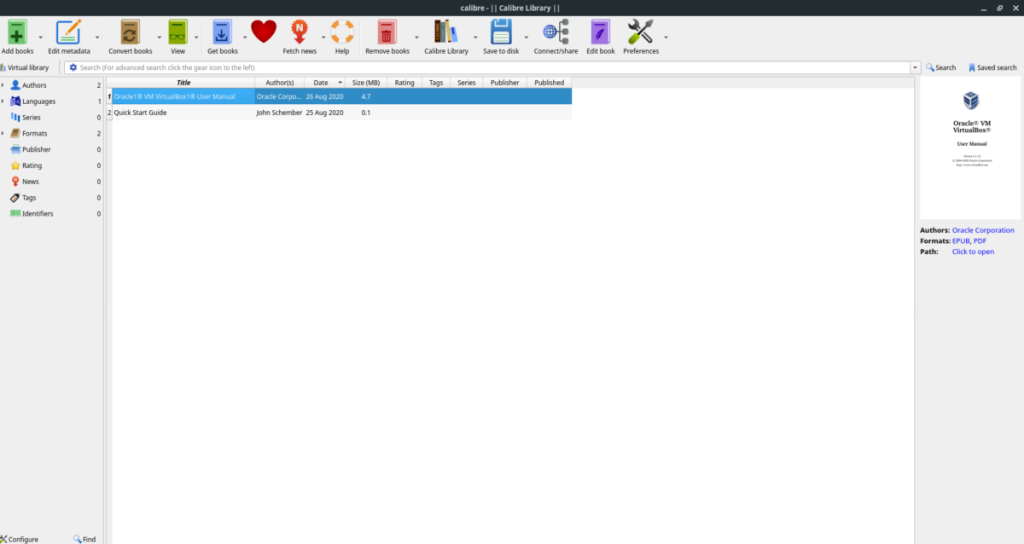
ภายในเมนูคลิกขวา มีหลายตัวเลือกให้เลือก ในบรรดาตัวเลือกต่างๆ ได้แก่ เมนูที่มีป้ายกำกับว่า "แปลงหนังสือ" วางเมาส์เหนือปุ่ม "แปลงหนังสือ" เพื่อแสดงตัวเลือกการแปลง eBook ของ Calibre ในเมนู "แปลงหนังสือ" ให้ค้นหาตัวเลือก "แปลงทีละเล่ม" แล้วคลิกด้วยเมาส์เพื่อเปิดหน้าต่างตัวแปลง Calibre eBook
เมื่อหน้าต่างตัวแปลง Calibre eBook เปิดขึ้น คุณจะเห็นหน้าปก eBook ของคุณ ตามด้วยข้อมูลหนังสืออื่นๆ เช่น “ชื่อเรื่อง” “ผู้แต่ง” “ประเภทผู้แต่ง” “ผู้จัดพิมพ์” และอื่นๆ กรอกข้อมูลนี้ให้ดีที่สุด
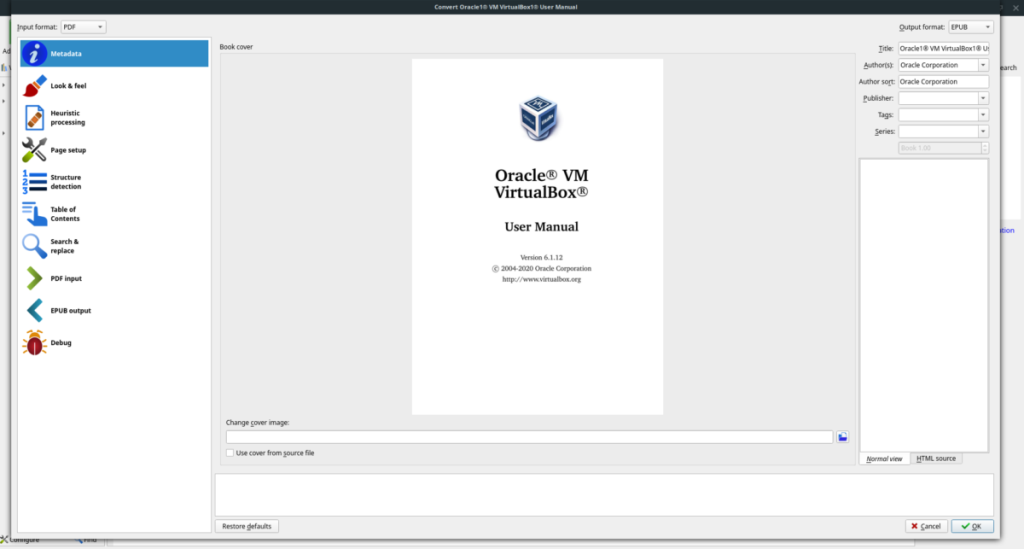
เมื่อกรอกข้อมูลหนังสือทั้งหมดแล้ว ให้ค้นหาเมนู "รูปแบบผลงาน" ที่ด้านบนขวา และตั้งค่าเป็น "EPUB" หากยังไม่ได้ตั้งค่าเป็นรูปแบบนั้น จากนั้นคลิกที่ปุ่ม "ตกลง" เพื่อเริ่มกระบวนการแปลง
เมื่อกดปุ่ม "ตกลง" Calibre จะเริ่มแปลง eBook ของคุณจากรูปแบบไฟล์ PDF เป็นรูปแบบไฟล์ ePub ebook เมื่อกระบวนการเสร็จสมบูรณ์ การแจ้งเตือนจะปรากฏขึ้นบนหน้าจอ
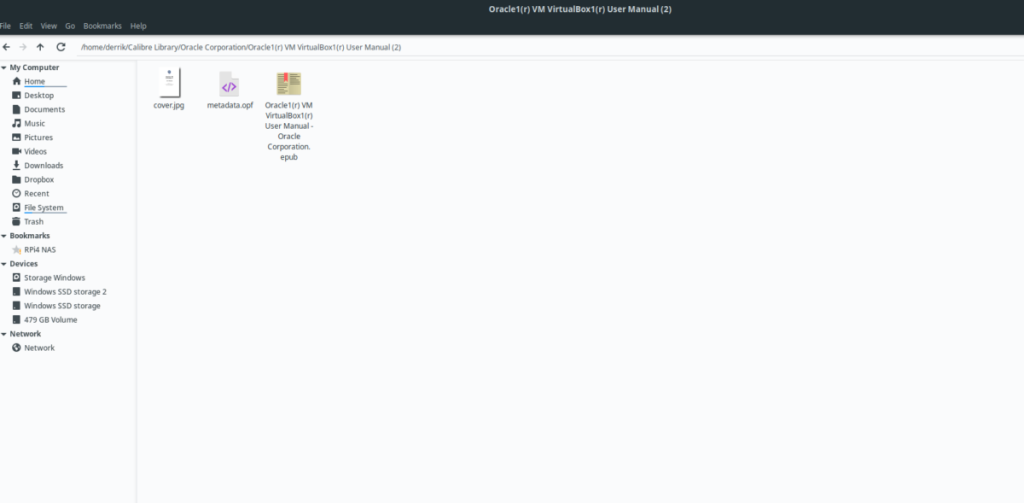
ไฟล์ eBook ที่แปลงแล้วจะปรากฏในไลบรารี Calibre eBook ของคุณ โดยจัดเรียงเป็นโฟลเดอร์ที่มีชื่อผู้เขียน หากต้องการเข้าถึงหนังสือที่แปลงใหม่ ให้มองหาตำแหน่งที่คุณกำหนดค่า Calibre ให้จัดเก็บ eBook ในตอนแรก
ควบคุมคอมพิวเตอร์ในเครือข่ายของคุณได้อย่างง่ายดายด้วย KontrolPack เชื่อมต่อและจัดการคอมพิวเตอร์ที่ใช้ระบบปฏิบัติการต่างๆ ได้อย่างง่ายดาย
คุณต้องการทำงานซ้ำๆ โดยอัตโนมัติหรือไม่? แทนที่จะต้องกดปุ่มซ้ำๆ หลายครั้งด้วยตนเอง จะดีกว่าไหมถ้ามีแอปพลิเคชัน
iDownloade เป็นเครื่องมือข้ามแพลตฟอร์มที่ช่วยให้ผู้ใช้สามารถดาวน์โหลดเนื้อหาที่ไม่มี DRM จากบริการ iPlayer ของ BBC ได้ โดยสามารถดาวน์โหลดวิดีโอทั้งสองในรูปแบบ .mov ได้
เราได้ครอบคลุมคุณลักษณะของ Outlook 2010 ไว้อย่างละเอียดแล้ว แต่เนื่องจากจะไม่เปิดตัวก่อนเดือนมิถุนายน 2010 จึงถึงเวลาที่จะมาดู Thunderbird 3
นานๆ ทีทุกคนก็อยากพักบ้าง ถ้าอยากเล่นเกมสนุกๆ ลองเล่น Flight Gear ดูสิ เป็นเกมโอเพนซอร์สฟรีแบบมัลติแพลตฟอร์ม
MP3 Diags คือเครื่องมือขั้นสุดยอดสำหรับแก้ไขปัญหาในคอลเลกชันเพลงของคุณ สามารถแท็กไฟล์ MP3 ของคุณได้อย่างถูกต้อง เพิ่มปกอัลบั้มที่หายไป และแก้ไข VBR
เช่นเดียวกับ Google Wave, Google Voice ได้สร้างกระแสฮือฮาไปทั่วโลก Google มุ่งมั่นที่จะเปลี่ยนแปลงวิธีการสื่อสารของเรา และนับตั้งแต่นั้นมาก็กำลังกลายเป็น...
มีเครื่องมือมากมายที่ช่วยให้ผู้ใช้ Flickr สามารถดาวน์โหลดรูปภาพคุณภาพสูงได้ แต่มีวิธีดาวน์โหลด Flickr Favorites บ้างไหม? เมื่อเร็ว ๆ นี้เราได้...
การสุ่มตัวอย่างคืออะไร? ตามข้อมูลของ Wikipedia “คือการนำส่วนหนึ่งหรือตัวอย่างจากการบันทึกเสียงหนึ่งมาใช้ซ้ำเป็นเครื่องดนตรีหรือ...
Google Sites เป็นบริการจาก Google ที่ช่วยให้ผู้ใช้โฮสต์เว็บไซต์บนเซิร์ฟเวอร์ของ Google แต่มีปัญหาหนึ่งคือไม่มีตัวเลือกสำรองข้อมูลในตัว



![ดาวน์โหลด FlightGear Flight Simulator ฟรี [สนุกเลย] ดาวน์โหลด FlightGear Flight Simulator ฟรี [สนุกเลย]](https://tips.webtech360.com/resources8/r252/image-7634-0829093738400.jpg)




